
Como recuperar o histórico excluído no Google? [Perdido & Encontrado]

Na era digital, nossas vidas estão intrinsecamente entrelaçadas na vasta rede de informações, com o Google sendo um ator central em nossas experiências on-line. À medida que navegamos pelo reino virtual, nosso histórico de pesquisa se torna um testemunho de nossa curiosidade e interesses. No entanto, há casos em que excluímos involuntariamente esse histórico, deixando-nos pensando se há uma maneira de recuperá-lo. Neste guia abrangente, vamos nos aprofundar nas possibilidades e métodos de como recuperar o histórico excluído no Google, explorando vários caminhos para recuperar informações valiosas. Então, vamos embarcar nessa jornada de recuperação digital.
Antes de mergulharmos nos métodos para recuperar o histórico excluído no Google, é crucial abordar a pergunta que permanece na mente de muitos: é possível recuperar o histórico excluído no Google? A resposta é sim. O Google oferece várias ferramentas e recursos que podem ajudar a restaurar dados perdidos, mas o sucesso da recuperação depende de vários fatores.
Agora que estabelecemos a possibilidade de recuperar o histórico excluído no Google, nesta seção, apresentaremos oito dos métodos mais comuns de como recuperar o histórico excluído no Google Chrome.
O primeiro passo é explorar a Lixeira, onde os itens excluídos geralmente encontram um refúgio temporário. Aqui está um guia passo a passo:
Passo 1. Abra a Lixeira no computador.
Passo 2. Procure um arquivo chamado "Histórico" ou similar.
Passo 3. Clique com o botão direito do mouse no arquivo e selecione "Restaurar".
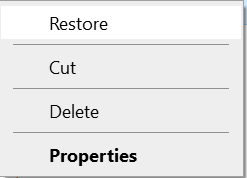
Leia mais:
Android Lixeira - Onde e como encontrar itens excluídos em Android telefone?
[Tutorial completo] Como restaurar o backup do histórico de chamadas do Google Drive?
O Google mantém um registro abrangente da atividade da sua conta, incluindo pesquisas. Siga estas etapas para acessá-lo:
Passo 1. Faça login na sua Conta do Google.
Passo 2. Vá para "Minha Conta". Clique em "Dados e privacidade".
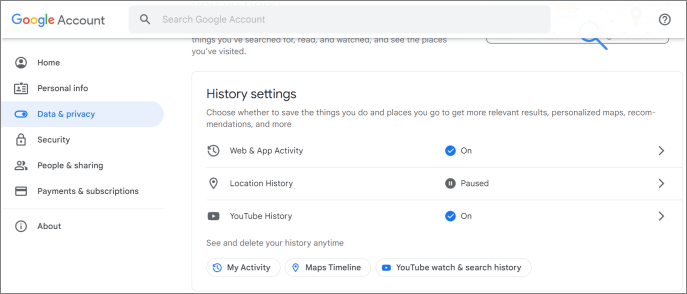
Passo 3. Navegue até "Web & App Activity" > "Manage all Web & App Activity". Você pode ver seu histórico de pesquisa aqui.
Às vezes, problemas com o navegador Chrome podem levar à exclusão do histórico. Reiniciar ou reinstalar o Google Chrome é um método eficaz para recuperar o histórico de navegação do Chrome. Se a sincronização estiver ativada, o sistema sincronizará automaticamente seus dados do Google Chrome quando você fizer login em um novo dispositivo.
Como recuperar o histórico de navegação apagado no Google Chrome? Windows usuários podem aproveitar o recurso Versões Anteriores para restaurar o histórico excluído. No entanto, esse método só funciona se o histórico de arquivos da pasta do Google Chrome tiver sido configurado. Aqui estão as etapas detalhadas para acessar o histórico excluído da versão anterior:
Passo 1. Navegue até o diretório especificado abrindo o Explorador de Arquivos e inserindo o seguinte caminho na barra de endereços na parte superior: C:\Users\Username\AppData\Local\Google\Chrome\User Data\Default.
Passo 2. Clique com o botão direito do mouse na pasta "Google" entre as várias opções e selecione "Propriedades".
Passo 3. Na guia "Versão Anterior", escolha seu backup mais recente e clique em "Restaurar". Agora, você deve ser capaz de visualizar o histórico de pesquisa.
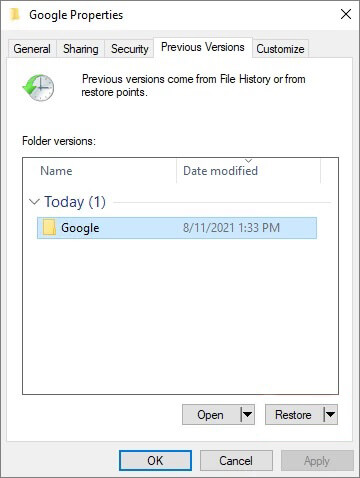
Pode gostar:
Como recuperar chamadas telefônicas excluídas no Android? 7 maneiras de corrigir
LINE Chat Recovery: Como recuperar / restaurar o histórico de bate-papo LINE excluído?
Cookies são arquivos temporários que armazenam dados do site em um computador para uso futuro. Os cookies não armazenam o histórico de pesquisa do site; em vez disso, eles mantêm todo o seu histórico de pesquisa e atividades específicas do site. Você pode usar cookies para localizar registros de pesquisa excluídos. Siga estes passos:
Passo 1. Inicie o Google Chrome e toque no ícone de três pontos localizado no canto superior direito.
Passo 2. Selecione "Configurações" > "Privacidade e segurança" > "Cookies de terceiros" na penalidade correta.
Passo 3. Selecione "Ver todos os dados e permissões do site" para acessar a página onde você pode encontrar os dados desejados.

Quer saber como recuperar o histórico de navegação excluído no Google Chrome? O Cache DNS pode ajudá-lo. Ele pode reter algumas informações de navegação. Veja como verificá-lo e recuperá-lo:
Passo 1. Abra o Prompt de Comando como administrador.
Passo 2. Digite "ipconfig /displaydns" e pressione "Enter". Revise as informações exibidas para obter detalhes relevantes.
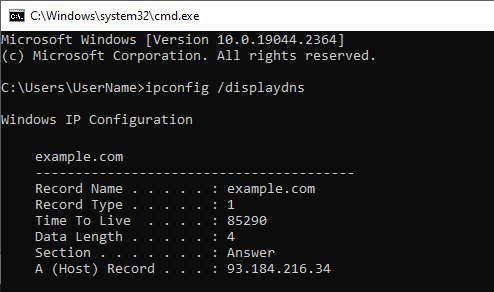
A página Minha atividade do Google fornece um registro detalhado de suas interações. Siga estas etapas para recuperar o histórico da web excluído no Google Chrome:
Passo 1. Visite a página Minha atividade e faça login na sua Conta do Google.
Passo 2. Navegue pelas atividades ou use a barra de pesquisa.
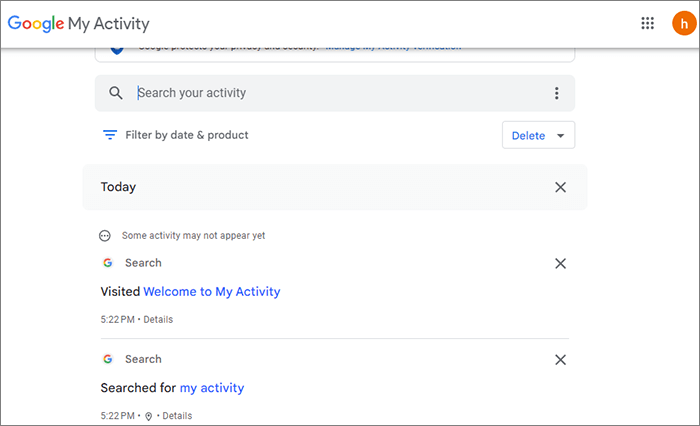
O Microsoft Windows gera vários arquivos úteis para os usuários, incluindo arquivos de log. Os arquivos de registro contêm URLs e dados de sites do Google visitados recentemente. Veja como acessá-los:
Passo 1. Abra o Explorador de Arquivos no seu dispositivo e clique na guia "Visualizar" localizada no canto superior esquerdo da tela do computador. Na guia Exibir, marque a caixa de seleção "Arquivos ocultos" para revelar arquivos e pastas ocultos anteriormente.
Passo 2. Depois, todos os arquivos ocultos do sistema ficarão visíveis na tela. Procure o arquivo .dat índice. Este arquivo ajudará a documentar todas as páginas da Web que você visitou recentemente, juntamente com suas URLs.
Consulte também:
Você pode recuperar mensagens de texto excluídas no Google Pixel Phone? (Resolvido)
Android Rescue: Descubra como recuperar números apagados no Android
Se você quiser saber como recuperar o histórico excluído no Google Chrome em um telefone Android , continue lendo. A recuperação do histórico excluído no Google Chrome Android envolve a utilização dos recursos internos do navegador. Aqui estão os passos detalhados para alcançá-lo:
Passo 1. Abra o Google Chrome no seu dispositivo Android e inicie sessão.

Passo 2. Toque nos três pontos no canto superior direito para abrir o menu.
Passo 3. Selecione "Histórico" no menu. Isso exibirá uma lista do seu histórico de navegação.
Passo 4. Percorra a lista e procure a entrada de histórico excluída.
Passo 5. Se você encontrar a entrada de histórico excluída, toque nela para revisitar a página da Web.
Para os usuários da Apple, recuperar o histórico excluído do Google Chrome em seu telefone não é uma tarefa desafiadora. Aqui estão as etapas detalhadas para guiá-lo através do processo:
Passo 1. Desbloqueie seu iPhone e navegue até "Ajustes" > "Safari".
Passo 2. Dentro das configurações do Safari, role para baixo até a parte inferior e localize a opção Avançado; toque nele.
Passo 3. Procure e selecione "Dados do site". Aqui, você encontrará uma lista contendo um pouco do histórico do seu navegador excluído.

Passo 4. Recupere o histórico excluído no Chrome conforme necessário usando as opções disponíveis.
Não pode perder:
Como recuperar fotos excluídas permanentemente do Google Fotos? [3 Maneiras]
Com base na introdução anterior, acredito que agora você sabe como recuperar o histórico excluído no Google. Pode haver muitos usuários Android interessados em recuperar outros tipos de dados também. Nesta seção, vamos apresentar um software de recuperação de dados projetado especificamente para usuários Android - Coolmuster Lab.Fone for Android.
Coolmuster Lab.Fone for Android é um software de recuperação de dados feito sob medida para usuários Android , capaz de recuperar dados do armazenamento interno e cartão SD externo de telefones Android . Ele suporta a recuperação de vários tipos de dados, incluindo contatos, registros de chamadas, fotos, vídeos, músicas e muito mais. Esta poderosa ferramenta fornece aos usuários Android uma solução abrangente e confiável para recuperar dados perdidos de forma fácil e rápida.
Principais características do Coolmuster Lab.Fone for Android:
Aqui está um tutorial detalhado sobre como usar Coolmuster Lab.Fone for Android para recuperar dados em Android.
01Baixe, instale e execute Coolmuster Lab.Fone for Android. Clique no módulo "Android Recovery" para gerenciar Android dados com ele.

02Conecte o dispositivo Android ao computador. Após a conclusão, você chegará a uma interface para escolher os tipos de arquivo para recuperação. Clique em "Avançar" para prosseguir.

03Agora, você pode escolher entre os modos "Quick Scan" ou "Deep Scan". Depois que a verificação for concluída, clique em "Continuar" para iniciar a verificação em seu telefone Android .

04Selecione os dados que deseja recuperar e, em seguida, clique em "Recuperar" para iniciar o processo de recuperação.

No vasto cenário de interações digitais, perder informações importantes pode ser desanimador. No entanto, armado com o conhecimento de vários métodos de recuperação, você pode aumentar suas chances de recuperar o histórico excluído no Google. Neste artigo, fornecemos um guia detalhado sobre como recuperar o histórico excluído do Google em computadores, telefones Android e iPhones. Como bônus, recomendamos uma ferramenta poderosa - Coolmuster Lab.Fone for Android. Este software é projetado para facilmente e eficientemente recuperar dados apagados de telefones Android. Para obter uma abordagem mais abrangente para proteger e gerenciar seus dados, considere experimentáCoolmuster Lab.Fone for Androidlo.
Artigos relacionados:
Restaurar SMS do Google Drive: Dicas de especialistas para recuperação de mensagens
Como desbloquear Android telefone com a conta do Google em 3 métodos fáceis
Como recuperar arquivos excluídos em seu Android [Não entre em pânico]
Como recuperar arquivos PDF excluídos em Android telefone e tablet? (RESOLVIDO)
Como recuperar capturas de tela excluídas do Android telefone com sucesso? (Comprovado)





